电脑没收到Win11 22H2更新升级推送怎么办?因为是大版本更新,所以有很多小伙伴想要升级到Win11 22H2版本,但没有收到推送就无法直接升级了,而升级Win11 22H2还有其他方法的,本期,小编就给大家详细介绍下电脑升级Win11 22H2的方法。
升级win11 22h2版本方法一:通过 Windows Update 来升级
无论是Win10还是Win11都可以检查更新版本。使用此方法升级可能会因为系统自动检测是否开启TPM2.0、cpu是否支持win11最低要求(8代以上cpu) 以及是否支持uefi和开启安全启动,如果硬件不满足要求则可能会升级失败。由于Win11 22H2版系统是分阶段的推送方式,因此有些用户可能现在还检测不到更新。

升级win11 22h2版本方法二:通过 Windows 11 安装助手来升级
使用Windows 11安装助手升级,Win11安装助手与 Windows Update检查更新类似。升级前都会校验系统是否满足硬件要求,是否开启TPM2.0、cpu是否支持win11最低要求(8代以上cpu) 以及是否支持uefi和开启安全启动,如果不满足硬件要求则会弹出错误。

升级win11 22h2方法三:利用石大师PE升级win11 22H2系统(可绕过TPM2.0和安全启动检测 以及跳过联网和账号登录)
准备工作:1,首先下载PE系统工具,然后制作U盘启动,通过U盘进入PE系统,然后接下来操作。2,下载win11 22H2镜像
注意事项:
1,安装win11系统的电脑安装时注意引导模式和分区对应,legacy+mbr或uefi+gpt,否则安装后可能引导不了。
2,如果在安装原版win11 22h2过程中出现联网登录账号等提示,可以参考此教程(Win11 22H2跳过联网激活和微软账户登录的教程)处理。
PE工具重装Win11 22H2步骤
1、查找自己电脑主板的U盘启动盘快捷键。
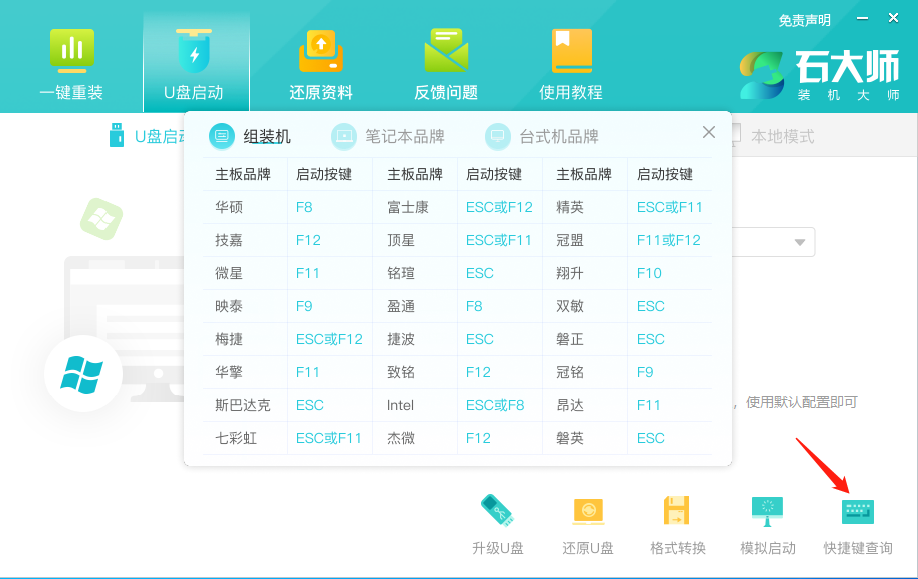
2、制作好的U盘启动盘依然插在电脑上,重启电脑按快捷键选择U盘进行启动,进入后,键盘↑↓键选择第二个【02】启动Windows10PE x64(网络版),然后回车。(这个PE系统只是方便用户进行操作的,跟用户要安装什么系统无关)

3、进入PE界面后,双击打开“一键重装系统”。

4、点击“浏览”选择系统镜像(系统镜像需事先准备好放到U盘里或本机装机可放系统分区目录以外的分区里,如无准备,PE能联网的状态下可选择直接下载系统)。

5、选择系统分区(一般会默认为C盘,选择用来安装系统的分区)点击“下一步”。


7、进行还原界面,等待还原完成。

8、正在部署系统,等待部署完成,需3~5分钟。

9、到这,成功安装系统了。
版权声明:本文内容由互联网用户自发贡献,该文观点与技术仅代表作者本人。本站仅提供信息存储空间服务,不拥有所有权,不承担相关法律责任。如发现本站有涉嫌侵权/违法违规的内容, 请发送邮件至 dio@foxmail.com 举报,一经查实,本站将立刻删除。




